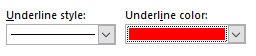تنسيق الخط
إن برنامج معالج النصوص ليس فقط لطباعة النصوص بل يمنحك إمكانية إضافة الصور والجداول والأشكال، كما ويمنحك خاصية تنسيق الخط.
تنسيق الخط: إظهار الخط بشكل جميل ممتع للنظر.
من تنسيقات الخط التي يمنحك إياها برنامج معالج النصوص:
- تنسيقات لتسهيل قراءة النص ومنها: نوع الخط ونمطه.
- تأثيرات تزيد من جمالية النص: كاللون وغيرها.
وهنا ستتعرف على بعض التنسيقات التي ستحتاجها في أثناء عملك على برمجية معالج النصوص.
تحديد النص:
قبل إجراء أي تغيير أو تعديل على النص، كتغيير التنسيق أو النسخ والقص والحذف، يجب عليك أن تتعرف كيف تحدد النص المرُاد إجراء التعديل والتغيير عليه، فأي أمر سوف تعطيه للبرنامج دون تحديد النص سيكون بلا فائدة؛ كأن تطلب من أصدقائك الحضور للعلب دون تحديد المكان والزمان، فسيذهب كل منهم إلى مكان اللعب الذي يريده بالزمان المناسب له.
والتحديد هو تظليل النص، حيث تظهر خلفية النص بلون مختلف عن الصفحة، ويمكننا تحديد حرف، كلمة، سطر، فقرة، أو النص كله، وذلك بإتباع الخطوات الآتية: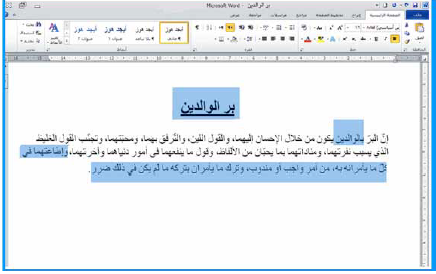
- بإستخدام الفأرة: نستطيع بإستخدام زر الفأرة الأيسر تحديد ما نريد وذلك عن طريق السحب والإفلات، حيث بإمكاننا بهذه الطريقة تحديد ما نريد من النص.
- لتحديد كلمة: ننقر بزر الفأرة الأيسر بمنتصف الكلمة مرتين.
- لتحديد سطر: ننقر بزر الفأرة الأيسر بجانب السطر المراد تحديده وذلك عندما يتغير شكل المؤشر إلى سهم أبيض
 .
. - لتحديد فقرة هناك طريقتان: إما بالنقر داخل الفقرة على زر الفأرة الأيسر 3 مرات متتالية، أو انقر بزر الفأرة عند بداية النص مع الاستمرار بالضغط وتحريك الفأرة إلى السطر الأخير في الفقرة.
- لتحديد النص كاملا في المستند اضغط على مفتاحي Ctrl + A التي تعني تحديد الكل.
- ويمكن تحديد مجموعة من الأحرف/الكلمات/الأسطر المتتالية وذلك بوضع المؤشر في بداية النص المراد تحديده ومن ثم نضغط على مفتاح Shift ومفاتيح الأسهم، لتحريك اتجاه تحديد النص.
- أما إذا أردنا تحديد أحرف/ كلمات / أسطر متباعدة فاننا نستمر بالضغط على مفتاح Ctrl و نحدد النصوص المطلوبة.
نمط الخط:
نمط الخط: اظهار الخط بشكل مختلف، ومن أدواته الرئيسية: عريض/غامق، مائل، مسطر (تحته خط).
وجميع أدوات نمط الخط موجودة في تبويب الصفحة الرئيسية ضمن مجموعة خط.
|
الأداة |
النمط |
مثال |
|
غامق |
المعرفة ثروة لا تفنى |
|
|
مائل |
المعرفة ثروة لا تفنى |
|
|
تسطير |
المعرفة ثروة لا تفنى |
ولتغيير نمط الخط اتبع الخطوات الآتية:
- حدد النص المراد تغيير النمط الخاص به.
- انقر الأداة المُراد تغيير نمط الخط اليها.
لون الخط:
يستخدم لون الخط أو خلفيته بغرض تمييز النص عن باقي النصوص، وذلك لأجل:
- لفت الانتباه إليه وتمييزه.
- لأهميته عن باقي النصوص.
حيث توجد أدوات تغيير لون الخط وتغيير لون الخلفية في تبويب الصفحة الرئيسية، مجموعة خط، كما يظهر في الشكل التالي:
|
الأداة |
التأثير |
مثال |
|
تغيير لون الخط |
المدرسة بيتي الثاني |
|
|
تغيير لون الخلفية |
المدرسة بيتي الثاني |
نلاحظ بجانب كل أداة مثلث صغير، عند النقر عليه يظهر لائحة فرعية تمكننا من اختيار اللون المناسب.
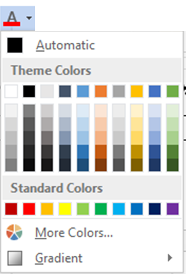
نوع الخط وحجمه:
ويُقصد بنوع الخط هو شكل الخط، حيث يوفر برنامج معالج النصوص العديد من الخطوط ليَظهر النص بشكل جميل، كما وهنالك خطوط خاصة للغة العربية وأخرى للغة الانجليزية، كما يوفر لنا أحجام مختلفة للخطوط، كما في الجدول الآتي:
|
الأداة |
التأثير |
مثال |
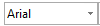 |
تغيير نوع الخط |
المدرسة بيتي الثاني |
 |
تغيير حجم الخط |
المدرسة بيتي الثاني |
نلاحظ بجانب كل أداة مثلث صغير، عند النقر عليه يظهر لائحة فرعية تمكننا من اختيار شكل الخط أو حجمه المناسبين.

ولتغيير نوع وحجم الخط اتبع الخطوات الآتية:
- حدد النص المطلوب.
- لتغيير نوع الخط/حجمه، انقر على السهم المجاور للأداة، فتظهر قائمة اختر نوع الخط أو حجمه المناسبين.
ملاحظة: أداة نسخ التنسيق  : وهي احدى أدوات التي يوفرها برنامج معالج النصوص، ووظيفتها نسخ التنسيقات بين النصوص وجعلها متطابقة، وذلك بإتباع الخطوات الآتية:
: وهي احدى أدوات التي يوفرها برنامج معالج النصوص، ووظيفتها نسخ التنسيقات بين النصوص وجعلها متطابقة، وذلك بإتباع الخطوات الآتية:
- تحديد النص المُراد نسخ التنسيق منه.
- الضغط على أداة نسخ التنسيق.
- فيتغير شكل المؤشر إلى فرشاة كما هو شكل الأداة.
- النقر على زر الفأرة مع السحب على النص المطلوب نسخ التنسيق إليه.
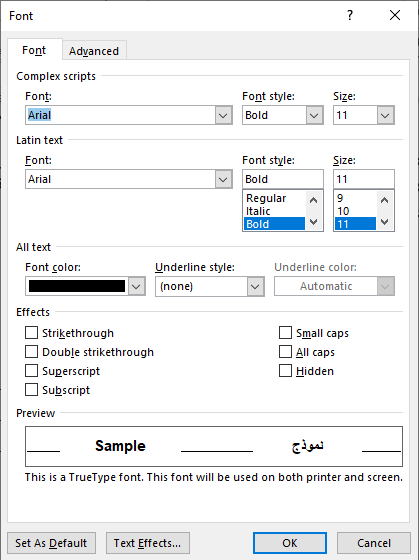
ملاحظة: لاحظ في أسفل كل مجموعة من الأدوات هناك إشارة سهم صغير إذا نقرت على هذه الإشارة فسيظهر لك مجموعة من التنسيقات الأخرى الخاصة بالمجموعة لم تظهر على الشاشة الرئيسية، فمثلا لو ضغطت على هذه الاشارة في مجموعة خط فستظهر لك النافذة المجاورة، والتي تحتوي على تنسيقات أخرى لم تكن تظهر.
فإذا أردت تغيير لون خط التسطير فإنك بعد تحديد الكلمة، انقر على السهر وختر من النافذة، شكل خط التسطير ولونه من الخيارات.